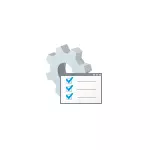
Ég mun gæta þess að þetta kerfi gagnsemi sé til staðar aðeins í fyrirtækjum og faglegum útgáfum af Windows 10, 8.1 og Windows 7 (fyrir hið síðarnefnda - einnig í "hámarks" ritstjóri. Á heimilinu færðu skilaboð sem það tekst ekki að keyra tólið, þó að hægt sé að komast í kringum, smáatriði: Gat ekki fundið gpedit.msc í Windows.
Aðferðir Open Group Policy Editor (Gpedit.msc)
Hér fyrir neðan eru allar helstu leiðir til að hleypa af stokkunum staðbundnum hópstefnu ritstjóra. Það eru aðrir, en þeir eru fengnar úr þeim sem lýst er hér að neðan.Valmynd "hlaupa"
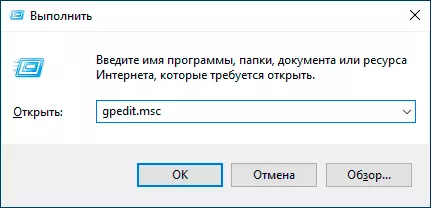
Fyrsta leiðin sem ég skrifar oftar en aðrir, hentugur fyrir allar staðbundnar útgáfur af Windows - ýttu á Win + R takkana (Win-takkann með OS Emblem) og til að slá inn "Run" gluggann til að slá inn gptit.msc
Eftir það skaltu ýta á ENTER eða OK - Staðbundin hópstefnu Editor Interface mun strax opna, með fyrirvara um nærveru kerfisins í útgáfu þinni.
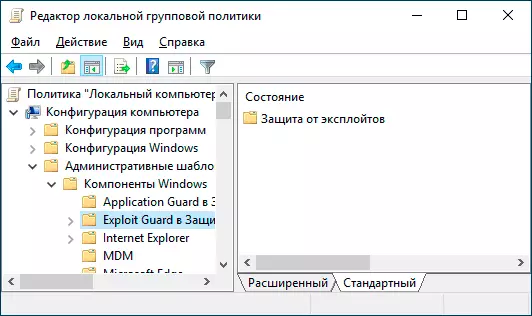
File gpedit.msc.
Þú getur byrjað á staðbundnum hópstefnu ritstjóra, auk þess að búa til flýtileið fyrir það á viðkomandi stað, með því að nota skrána til að byrja: það er staðsett í C: \ Windows \ system32 möppunni og hefur nafn gpedit.msc
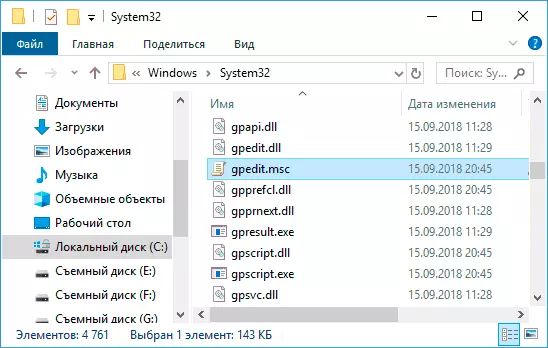
Leitaðu að Windows 10, 8.1 og Windows 7
Eitt af Windows OS aðgerðum, sem notendur ósettir ekki að borga eftirtekt til kerfisins, sem í Windows 7 er í Start Menu, í Windows 10 - í verkefnastikunni, og í 8.1 - í sérstakri leitarreit (þú getur hringt í vinnuna + lyklar i). Ef þú veist ekki hvernig á að keyra eitthvað skaltu nota leitina: Venjulega er þetta hraðasta leiðin.
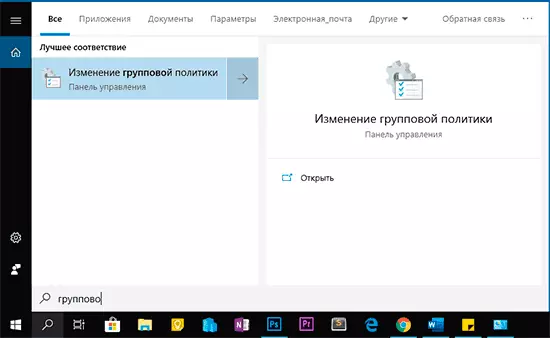
Hins vegar af einhverri ástæðu er viðkomandi niðurstaða aðeins ef þú slærð inn "Group Policy", án þess að orðið "ritstjóri". Með sömu fyrirspurn er hægt að finna viðeigandi niðurstöðu í leit að Windows 10 "breytur.
Stjórnborð
Sjósetja staðbundna hópstefnu ritstjóri er þó mögulegt frá stjórnborðinu, einnig með nokkrum einkennum: það verður að vera í "stjórnsýslu", en ef þú opnar það, þá verður engin slík atriði þar (í öllum tilvikum í Windows 10).
Ef þú byrjar að slá inn "hópstefnu" í leitinni í stjórnborðinu (í rétta glugga efst) verður ritstjóri að finna í kaflanum "Stjórnun".
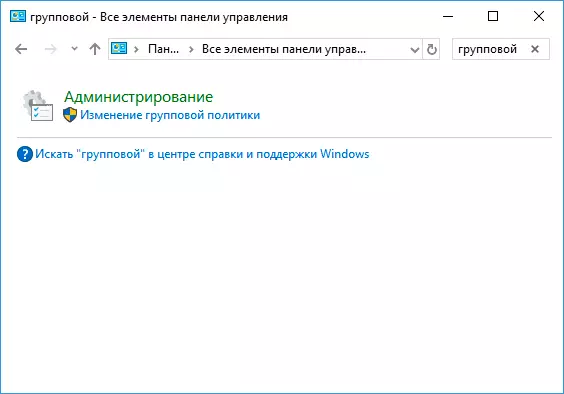
Allar aðrar leiðir - í raun valkostir sem þegar eru lýst: Til dæmis, gpedit.msc Þú getur keyrt frá stjórn lína eða PowerShell, merkimiðinn til Gedit.MSC skrá er hægt að laga á verkefnastikunni eða í Start valmyndinni. Ein eða annan hátt, held ég að aðferðirnar sem lýst er í tilgangi þínum verði nóg. Það getur líka verið gagnlegt: Staðbundin hópur Windows Ritstjóri fyrir byrjendur.
